弈画精灵怎么使用?弈画精灵使用教程
时间:2020-12-07 15:54:40 作者:无名 浏览量:56
弈画精灵是一款能够将棋谱转换成动画并保存的软件,说是一款动画制作软件也不为过,用户通过弈画精灵导入棋谱,将其生成动态图片并进行保存,有需要的可以下载使用。
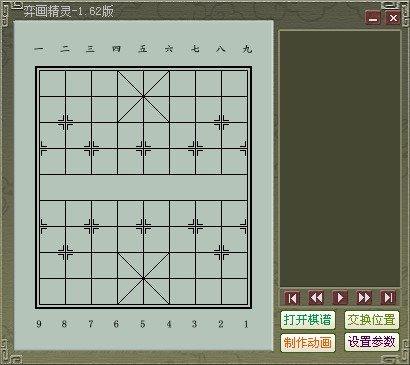
弈画棋谱功能特点:
1、弈画棋谱是单文件版本,不需要进行安装,下载解压后即可使用。
2、支持用户设置棋谱动画名称,制作者名称,防止棋谱被盗用,保护用户的制作权。
3、使用简单,只需三步即可完成棋谱动画的制作,学习的不二之选。
4、安全绿色,没有任何恶意插件以及弹窗广,为用户提供拼车愉快的使用环境。
弈画棋谱下载使用步骤
温馨提示:为了获得更好的使用体验,建议用户在下载使用本软件之前,请及时关闭电脑中正在运行的杀毒软件,比如360安全管家。
1、如何下载弈画棋谱的压缩安装包?打开极速下载站,在里面搜索本软件,点击进入到软件详情页面,查看功能特点以及版本信息是否符合你的需求,点击页面中的下载地址,选择合适的下载通道进行下载即可。

弈画精灵怎么使用?弈画精灵使用教程图2
2、第二步,下载完成之后,我们就要对压缩安装包进行解压,用户请使用鼠标右键点击压缩文件,在打开的菜单栏中,选择解压到当前文件夹,本站部分资源经过压缩加密处理,解压密码为:www.jisuxz.com,没有安装解压软件的用户,请在本站搜索并下载WinRAR进行解压。
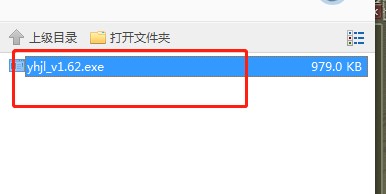
弈画精灵怎么使用?弈画精灵使用教程图3
3、然后打开文件夹,在里面找到exe后缀的文件,使用鼠标双击即可打开并运行弈画棋谱,如下图所示,进入到软件的主页面,整个主界面简单直,其中包括了打开棋谱,交换位置,制作动画,设置参数等功能入口。
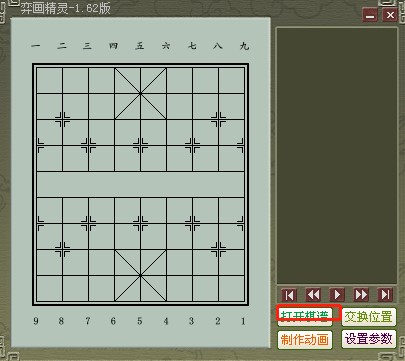
弈画精灵怎么使用?弈画精灵使用教程图4
4、首先用户需要点击页面中的【打开棋谱】按钮,将提前下载到电脑中的棋谱文件找到,然后点击文件,选择打开按钮,即可将其导入到本软件之中,支持导入QQ棋谱,pgn棋谱类型,导入的时候,一定要注意页面中的格式,否则无法正常打开。

弈画精灵怎么使用?弈画精灵使用教程图5
5、点击打开棋谱之后,我们返回到软件的主页面,点击右下角的设置参数按钮,用户可以在本页面点击自动演示时,使用音效也可以使用背景音乐,不需要的用户请点击解除勾选即可,然后设置制作者名称,以及动画的标题,设置自动演示时每步棋的间隔,以及制作动画时每张图的间隔,然后点击确定,返回到主页面点击确定即可。

弈画精灵怎么使用?弈画精灵使用教程图6
相关软件
电脑软件教程排行
- 怎么将网易云音乐缓存转换为MP3文件?
- 比特精灵下载BT种子BT电影教程
- 微软VC运行库合集下载安装教程
- 土豆聊天软件Potato Chat中文设置教程
- 怎么注册Potato Chat?土豆聊天注册账号教程...
- 浮云音频降噪软件对MP3降噪处理教程
- 英雄联盟官方助手登陆失败问题解决方法
- 蜜蜂剪辑添加视频特效教程
- 比特彗星下载BT种子电影教程
- 好图看看安装与卸载
最新电脑软件教程
- 啄木鸟图片下载器功能特点和安装教学
- 友锋电子相册制作软件功能特点和使用帮助
- 弈画精灵怎么使用?弈画精灵使用教程
- 炫云客户端功能特点和安装教程
- 希沃白板如何使用?希沃白板导入本地课件教程...
- 万兴优转格式转换器视频转换教学
- 万彩动画大师使用帮助——场景替换教程
- 陌陌电脑版功能特点和安装教学
- 蚂蚁下载器如何快速安装?蚂蚁下载器安装教程...
- 洛雪音乐助手如何使用?新用户使用帮助
软件教程分类
更多常用电脑软件
更多同类软件专题





